Jednym z podstawowych elementów zarządzania hostingiem jest dodanie domeny do serwera. Jeśli posiadasz własną domenę i chciałbyś ją dodać do DirectAdmina to wystarczy, że wykonasz kilka poniższych kroków.
Krok 1 – Logowanie DirectAdmin
W pierwszym kroku przejdź na swoje konto DirectAdmin. Przed dodaniem domeny do serwera zwróć uwagę, gdzie kieruje strefa DNS domeny. Możesz to zweryfikować za pomocą jednego z wielu dostępnych narzędzi online np. DNS Checker (https://dnschecker.org/).
Krok 2 – Dodanie domeny do serwera
W celu dodania domeny do serwera w DirectAdmin wystarczy, że w menu rozwiniesz sekcję Zarządzanie kontami, a następnie wybierzesz opcję Konfiguracja domen.
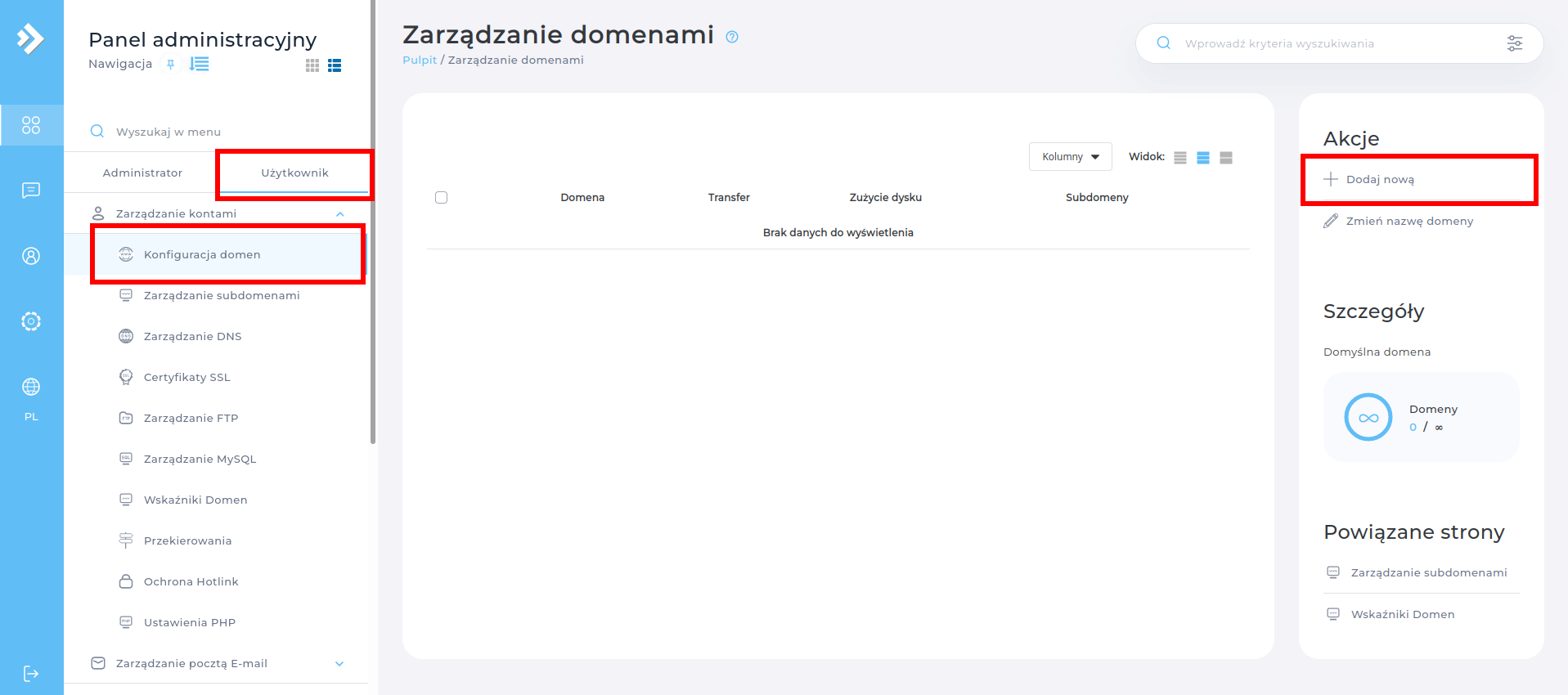
Wyświetli się ekran, na którym znajdziesz listę domen już dodanych do Twojego serwera. Aby dodać kolejną domenę, zwróć uwagę na sekcję po prawej stronie i kliknij przycisk Dodaj nową.
Pojawi się ekran dodawania domeny do serwera.
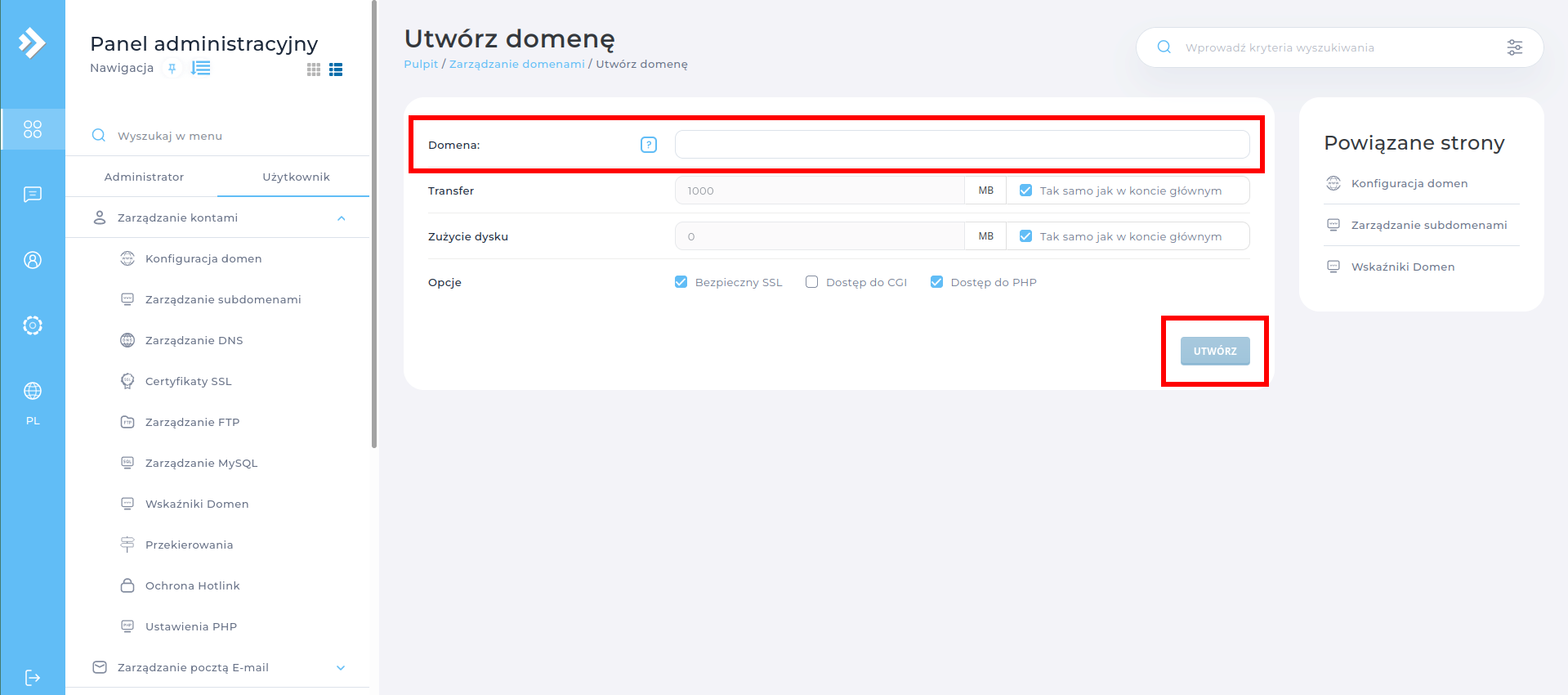
W polu Domena wpisz pełną nazwę domeny, która ma zostać dodana do serwera. Dodatkowo możesz określić transfer, jaki ma być dla niej przydzielony.
Zwróć również uwagę na opcje dostępne pod tabelką i zaznacz te, które chcesz, aby były aktywne dla wybranej domeny:
- Bezpieczny SSL
- Dostęp do CGI
- Dostęp do PHP
To wszystko! Potwierdź dodanie domeny do serwera, klikając przycisk Utwórz.

